Anteriormente, montamos um guia completo sobre como conectar o Raspberry Pi a um laptop Windows e configurá-lo sem um monitor ou um cabo Ethernet. Também detalhamos os vários métodos para acessar remotamente o Raspberry Pi de um PC com Windows, Mac e outros dispositivos. Mas todos esses métodos exigem que você tenha um computador separado. E se você quiser configurar o Raspberry Pi sem um PC ou qualquer outro computador? Bem, agora existe uma maneira com o mais recente Network Bootloader, que está disponível em versão beta. Neste tutorial, vamos demonstrar as etapas para atualizar seu bootloader Raspberry Pi e instalar o Raspberry Pi OS sem um PC. Então, sem demora, vamos começar.
Configurar o Raspberry Pi sem um PC (2022)
Neste tutorial, discutimos como configurar o Raspberry Pi sem um PC, Mac ou uma máquina Linux. Junto com isso, explicamos o que é inicialização de rede no Raspberry Pi. Você pode expandir a tabela abaixo e ir para a seção desejada.
Índice
O que é inicialização de rede no Raspberry Pi?
Em termos simples, a inicialização de rede é uma maneira de instalar um sistema operacional pela Internet. Você só precisa conectar o dispositivo a uma fonte da Internet e ele pode instalar automaticamente uma nova cópia do sistema operacional em poucos minutos. O macOS também oferece esse tipo de serviço de recuperação baseado na Internet, e o Windows ainda não possui um, apesar de ter uma interface UEFI moderna. No entanto, a Raspberry Pi Foundation elevou seu jogo e trouxe uma maneira de instalar o sistema operacional por si só, mas como isso funciona exatamente?
Placas modernas têm algo chamado EEPROM (um tipo de memória, mas somente leitura) que armazena o bootloader ou firmware. Quando você liga a placa, ela inicia a EEPROM e carrega o bootloader de lá. A Raspberry Pi Foundation está usando essa memória para armazenar o novo bootloader que permite instalar o Raspberry Pi OS pela Internet. Então, se você inserir um cartão SD em branco, ele chuta a EEPROM e carrega o instalador de rede a partir daí. E então, ele pode instalar o Raspberry Pi OS na placa sem precisar de um PC ou outro computador.
Requisitos para usar a inicialização de rede no Raspberry Pi
A inicialização de rede é atualmente compatível apenas com Raspberry Pi 4 e Raspberry Pi 400. Então você precisa de uma dessas placas para testar o novo bootloader. Em segundo lugar, você precisa de um cabo Ethernet que deve ser conectado a uma fonte de internet. Um monitor com cabo micro HDMI para HDMI. Teclado e mouse. Um cartão SD.
Atualize o carregador de inicialização do Raspberry Pi para a nova versão beta
Primeiro, precisamos atualizar o carregador de inicialização existente no Raspberry Pi 4 para a versão beta que suporta inicialização de rede. Como o novo bootloader está em beta, teremos que realizar esta ação manualmente. No entanto, quando o bootloader sair da versão beta, novas placas Raspberry Pi 4 (e futuras) serão enviadas com o bootloader atualizado. Em conjunto, é um processo único para atualizar o carregador de inicialização antigo para um novo. Siga as etapas abaixo para saber como funciona:
1. Vá em frente e baixe a ferramenta Raspberry Pi Imager aqui. Está disponível para computadores Windows, macOS e Linux. Com esta ferramenta, você pode baixar e instalar o novo bootloader.
2. Em seguida, abra a ferramenta Raspberry Pi Imager e insira seu cartão SD no computador. Depois disso, clique em “Escolher armazenamento” e selecione seu cartão SD. Observe que o cartão SD será completamente apagado, portanto, faça um backup.
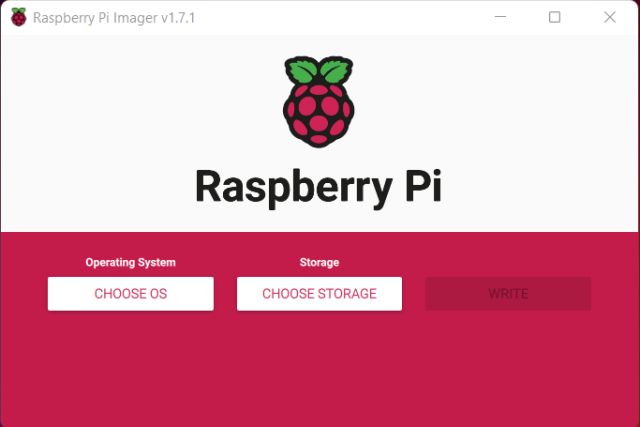
3. Depois disso, clique em “Escolher SO” e role para baixo. Aqui, você precisa clicar na opção “Misc utility images”.
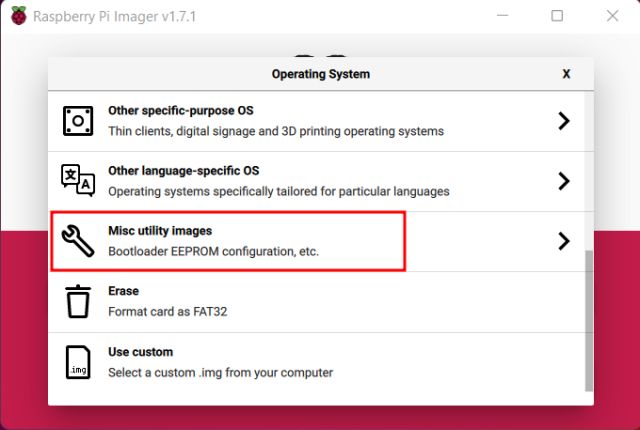
4. Depois disso, abra o “Bootloader de teste beta“.
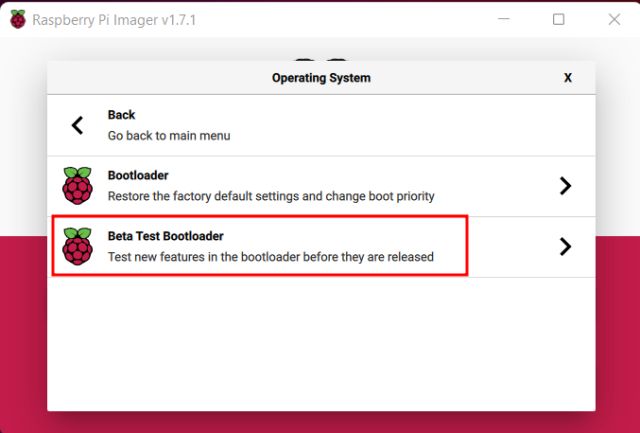
5. Na próxima página, escolha “SD Card Boot“.
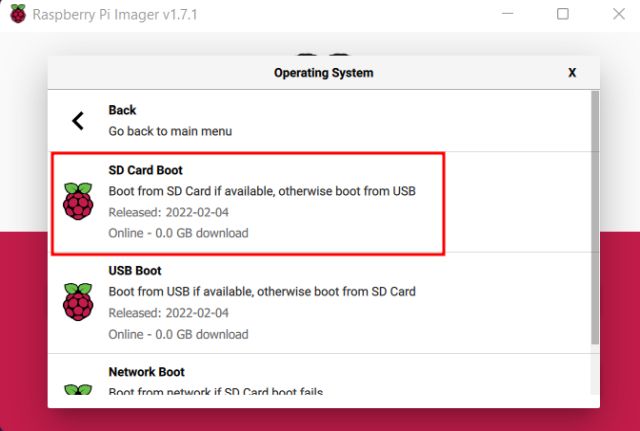
6. Por fim, clique em “Gravar“, e o novo Bootloader será exibido no cartão SD em alguns minutos.
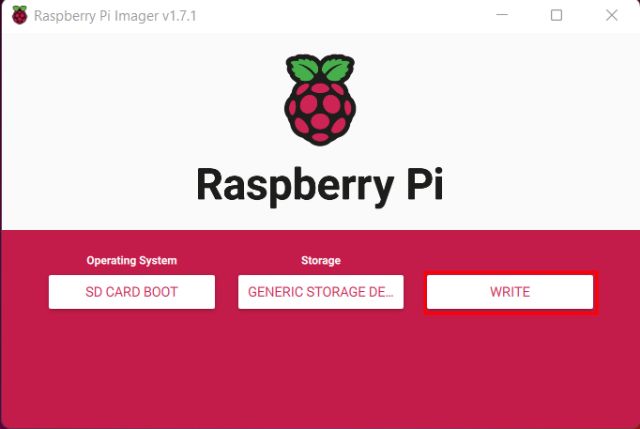
7. Após o processo de flash, remova o cartão SD e insira-o no seu Raspberry Pi. Em seguida, conecte o monitor e ligue a placa. Aqui, você não precisa conectar um teclado, mouse ou cabo Ethernet.
8. Em 3-4 minutos, você verá uma tela verde no seu monitor. Isso significa que o novo Bootloader foi atualizado na placa Raspberry Pi. Agora, você pode desligar sua placa Pi.
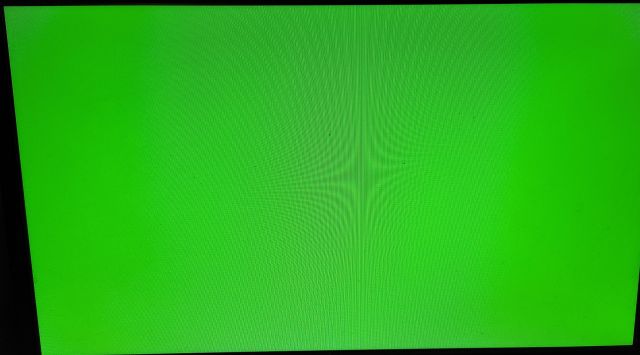
Como instalar o Raspberry Pi OS sem um PC (usando a inicialização de rede)
Depois de atualizar o carregador de inicialização, é hora de configurar o Raspberry Pi sem um PC. Mas antes disso, retire o cartão SD da placa e insira-o no seu computador. Certifique-se de formatá-lo e criar um cartão SD em branco.
O próximo passo é conectar todos os periféricos. Para começar, insira o cartão SD em branco na placa Raspberry Pi 4 e, em seguida, conecte o monitor, o teclado e o cabo Ethernet conectado a uma fonte de Internet. Você também pode conectar um mouse se tiver um, mas não precisa de um durante a instalação da rede. Agora, siga os passos abaixo:
1. Ligue a placa e você verá a página de instalação do Raspberry Pi Network Boot. Aqui, pressione e segure a tecla “Shift” no teclado para iniciar o processo de instalação. Depois disso, pressione “Espaço” uma vez para confirmar sua ação.
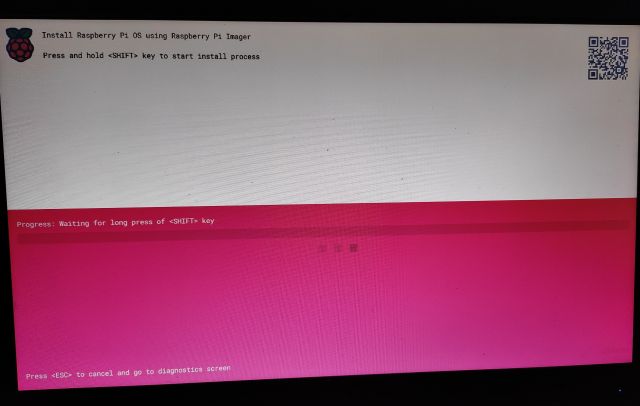
2. Se sua placa estiver conectada a uma fonte de internet através do cabo Ethernet, ela deve começar a baixar a ferramenta Raspberry Pi Imager automaticamente.
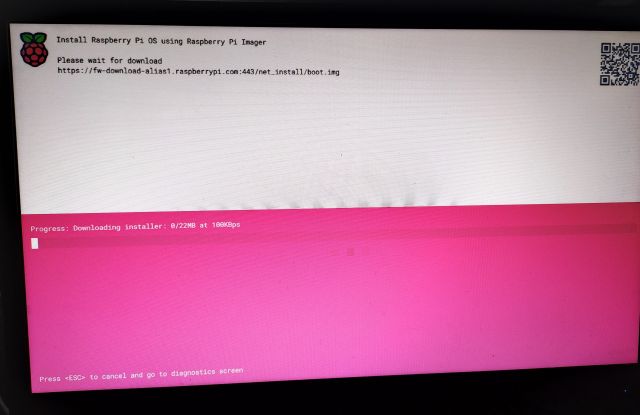
3. Depois de instalar a ferramenta, o Raspberry Pi será reinicializado. Agora, selecione seu cartão SD na seção Armazenamento. Você também pode alterar seu idioma e estilo de teclado no menu inferior.
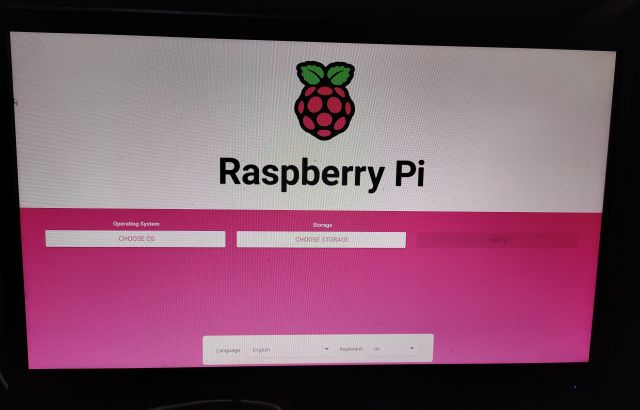
4. Depois disso, clique em”Escolher SO”e selecione”Raspberry Pi OS (32 bits)“. Você também pode instalar o Ubuntu ou outras distribuições em sua placa Pi.
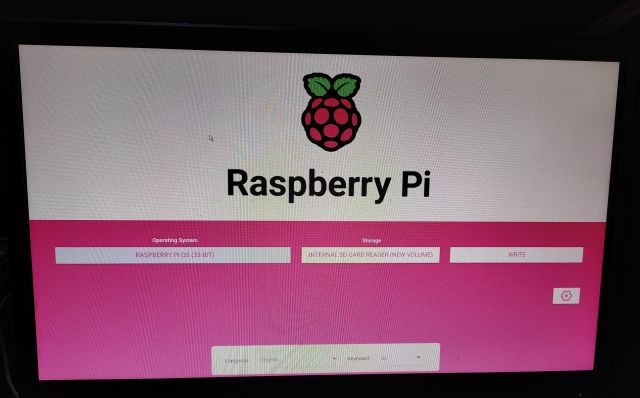
7. Por fim, clique em”Gravar“, e a instalação será concluída em 10 a 12 minutos.
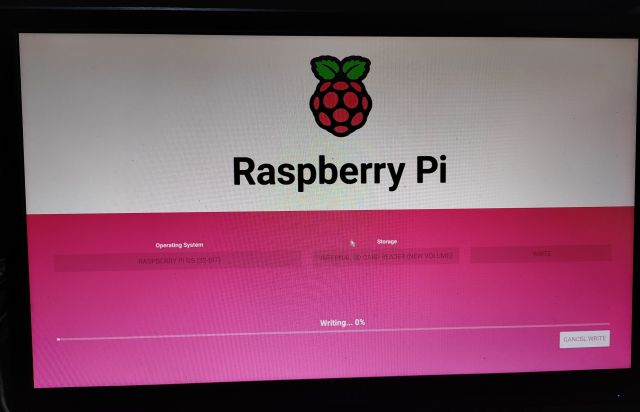
8. Como você pode ver na captura de tela abaixo, você inicializará com sucesso no Raspberry Pi OS. E é assim que você pode configurar seu Raspberry Pi sem um PC, Mac ou uma máquina Linux.
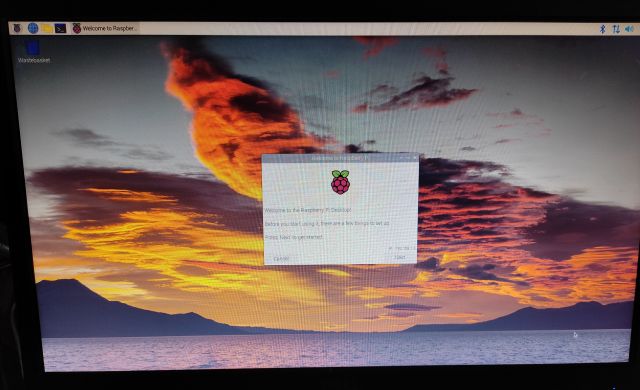
Instalar Raspberry Pi OS com inicialização de rede
É assim que você pode configurar o Raspberry Pi sem um PC ou, nesse caso, qualquer computador separado. A instalação pela rede pode ser muito útil quando você está tentando recuperar sua placa Raspberry Pi de falha de inicialização, sistema operacional corrompido e muito mais. Tudo o que você precisa é de uma conexão com a Internet e pode instalar o Raspberry Pi OS novamente sem problemas. De qualquer forma, isso é muito do nosso lado. Caso você queira fazer um overclock seguro do seu Raspberry Pi 4 após a instalação do SO ou deseje construir uma Android TV Box com Raspberry Pi, siga nossos guias vinculados. E se você tiver alguma dúvida, deixe-nos saber na seção de comentários abaixo.
Deixe um comentário
Não há escassez de fones de ouvido verdadeiramente sem fio (fones de ouvido TWS) no mercado, com opções como o Nothing Ear 1 (assista nossa análise), Realme Buds Q2 e outros que oferecem muitas opções para potencial compradores. No entanto, no segmento principal, […]
A Asus vem dobrando sua linha de Chromebooks na Índia para atender às necessidades dos alunos durante a pandemia em andamento. Eles já lançaram uma série de Chromebooks no segmento de baixo custo, incluindo o novo Asus Chromebook CX1101, […]
À medida que 2021 chega ao fim, a demanda por computação portátil continua a aumentar. Com mais pessoas comprando laptops do que nunca para manter seu trabalho em casa, o interesse é alto em todos os lugares. E enquanto a Lenovo […]